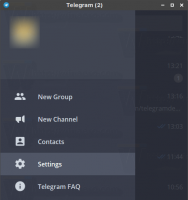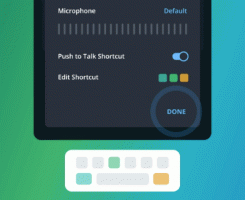Luo GUID Windows 10:ssä (maailmanlaajuisesti yksilöllinen tunniste)
GUID on 128-bittinen arvo, joka koostuu yhdestä 8 heksadesimaalinumeron ryhmästä, jota seuraa kolme neljän heksadesimaalinumeron ryhmää, joita seuraa yksi 12 heksadesimaalinumeron ryhmä. Windowsissa GUID-tunnuksia käytetään tunnistamaan objekteja, kuten liitäntöjä, hallintaohjelman aloituspistevektoreita (EPV), ActiveX-objekteja ja virtuaalisia (kuori)kansioita.
Mainos
Voit käyttää niitä useissa tilanteissa, mutta yleensä voit käyttää niitä luomaan pikakuvakkeen tiettyyn Ohjauspaneeli-sovelmaan tai Windowsin ominaisuuteen. Esimerkiksi seuraava komento avaa "Verkkoyhteydet" -kansion:
kuori{7007ACC7-3202-11D1-AAD2-00805FC1270E}

Joten GUID: t ovat Microsoftin toteuttama hajautetun laskentaympäristön (DCE) universaali yksilöllinen tunniste (UUID). RPC-ajonaikaiset kirjastot käyttävät UUID-tunnuksia asiakkaiden ja palvelimien yhteensopivuuden tarkistamiseen ja useiden käyttöliittymän toteutusten joukosta valitsemiseen. Windowsin pääsynhallintatoiminnot käyttävät GUID-tunnisteita tunnistamaan objektityyppi, jota ACL-luettelon (ACL) kohdekohtainen ACE suojaa.
Jos sinun on luotava uusi GUID Windowsissa, voit käyttää vähintään kahta tapaa.
Voit luoda GUID: n Windows 10:ssä PowerShellin avulla
- Avaa PowerShell. Vinkki: voit lisää "Avaa PowerShell järjestelmänvalvojana" -kontekstivalikko.
- Kirjoita tai kopioi ja liitä seuraava komento:
[opas]::NewGuid().Tämä tuottaa uuden GUID: n ulostuloon. - Vaihtoehtoisesti voit suorittaa komennon
'{'+[guid]::NewGuid().ToString()+'}'saadaksesi uuden GUIDin perinteisessä rekisterimuodossa.
[guid]-objekti on saatavilla PowerShellissä sen tiiviin integroinnin ansiosta .NET Frameworkin kanssa.
Jos et voi käyttää PowerShellia Windows 10 -laitteellasi, tässä on vaihtoehtoinen ratkaisu. Voit käyttää Lataa Microsoftin ilmaista GUID Generator -työkalua.
Luo uusi GUID GUID Generator -työkalulla
- Lataa GUID Generator -työkalu tältä sivulta.
- Lataa EXE-tiedosto ja suorita se. Se on itsepurkautuva, pakattu EXE. Pura se mihin tahansa polkuun, kuten työpöydän kansioon, ja jatka napsauttamalla OK.

- Avaa kansio, josta purit sen ja suorita
GUIDGEN.exe.
- Valitse tarvitsemasi muoto, esimerkiksi 'Rekisterimuoto'.
- Klikkaa Kopio kopioidaksesi GUID: n leikepöydälle.
Se siitä.
Katso myös CLSID (GUID) -kuoren sijaintiluettelo Windows 10:ssä.